Win10文件夹上的双箭头标志是什么?双箭头图标删除方法
2017-01-12 17:57作者:大龙虾
有Win10用户反应电脑的文件夹上有一个双箭头标志,想要删除这个图标却不知道如何删除,其实这是开启了文件压缩功能的标志,只要关闭这个功能图标也会消失,下面就教大家关闭方法。
1、右键点击有双箭头标志的文件夹,点击“属性”。
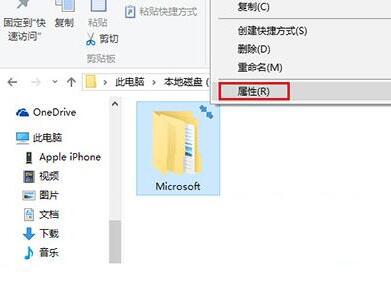
2、在属性界面点击“高级...”。
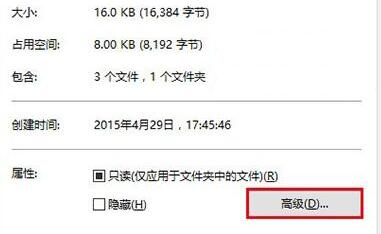
3、在高级设置中将“压缩内容以便节省磁盘空间”前的勾去掉,点击“确定”。

4、勾选将更改应用于子文件夹,点击“确定”。
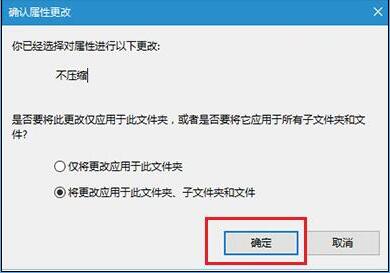
设置完成后,文件夹上的双箭头标志就消失了,以上就是Win10文件夹双箭头图标的删除方法,如果你还有其他电脑问题,欢迎访问www.xtcheng.cc
标签:Win10双箭头图标